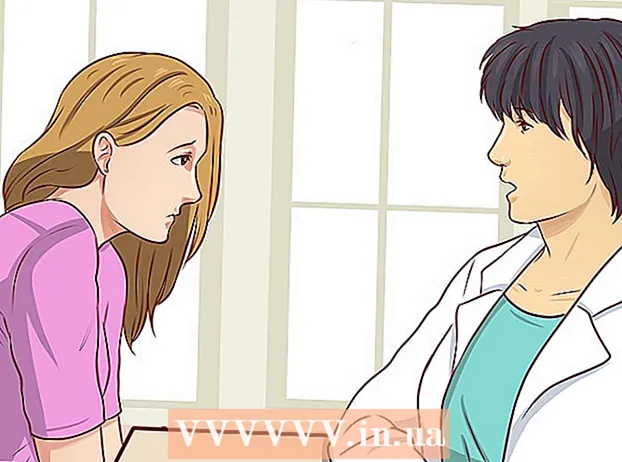Forfatter:
Judy Howell
Opprettelsesdato:
6 Juli 2021
Oppdater Dato:
1 Juli 2024

Innhold
- Å trå
- Del 1 av 3: Finne kontaktene dine
- Del 2 av 3: Kopier kontakter fra telefonen til Google
- Del 3 av 3: Eksportere kontaktene dine som en fil
Kontakter du har lagt til via forskjellige kontoer, for eksempel Google og WhatsApp, lagres automatisk i de respektive kontoene. Kontakter du har lagret på enhetens lagring, bør sikkerhetskopieres hvis du planlegger å tømme enheten. Den raskeste måten å sikkerhetskopiere kontakter som er lagret på Android-enheten din, er å kopiere dem til Google-kontoen din.
Å trå
Del 1 av 3: Finne kontaktene dine
 Trykk på "Kontakter" eller "Personer" -appen på enheten din. Tiden denne prosessen tar, avhenger av produsenten av enheten din og kontaktappen du bruker.
Trykk på "Kontakter" eller "Personer" -appen på enheten din. Tiden denne prosessen tar, avhenger av produsenten av enheten din og kontaktappen du bruker.  Trykk på ⋮ eller Mer-knappen. Det er vanligvis øverst til høyre.
Trykk på ⋮ eller Mer-knappen. Det er vanligvis øverst til høyre.  Trykk på Kontakter for å vise eller Visningsalternativer. Du må kanskje trykke på "Innstillinger" -alternativet først. Ordlyden kan variere fra enhet til enhet.
Trykk på Kontakter for å vise eller Visningsalternativer. Du må kanskje trykke på "Innstillinger" -alternativet først. Ordlyden kan variere fra enhet til enhet.  Trykk på en konto for å se kontaktene. Når du velger en konto, vil du se alle kontaktene som er lagret på den kontoen. Hver kontakt som er koblet til en konto, blir automatisk sikkerhetskopiert, som kan gjenopprettes når du er logget på igjen.
Trykk på en konto for å se kontaktene. Når du velger en konto, vil du se alle kontaktene som er lagret på den kontoen. Hver kontakt som er koblet til en konto, blir automatisk sikkerhetskopiert, som kan gjenopprettes når du er logget på igjen. - Hvis du for eksempel klikker på "WhatsApp", vises alle WhatsApp-kontaktene dine. Disse kontaktene er lagret på WhatsApp-servere, så du trenger ikke å bekymre deg for en sikkerhetskopi.
 Trykk på Telefon for å se kontaktene som er lagret på telefonen. Dette er kontakter som er lagret i enhetens minne og må overføres til en annen konto, for eksempel Google, eller eksporteres til en fil. Kontakter som er lagret i minnet på enheten, slettes når du tilbakestiller enheten til fabrikkinnstillingene.
Trykk på Telefon for å se kontaktene som er lagret på telefonen. Dette er kontakter som er lagret i enhetens minne og må overføres til en annen konto, for eksempel Google, eller eksporteres til en fil. Kontakter som er lagret i minnet på enheten, slettes når du tilbakestiller enheten til fabrikkinnstillingene.
Del 2 av 3: Kopier kontakter fra telefonen til Google
 Åpne "Kontakter" -appen din i telefonvisningen. Kontaktappen din skal nå bare vise kontaktene som er lagret i enhetens minne.
Åpne "Kontakter" -appen din i telefonvisningen. Kontaktappen din skal nå bare vise kontaktene som er lagret i enhetens minne. - Merk at terminologien i dette avsnittet varierer fra telefonprodusent. Funksjonene beskrevet nedenfor er kanskje ikke tilgjengelige på alle enheter.
 Trykk på Mer eller ⋮-knappen.
Trykk på Mer eller ⋮-knappen. Trykk på Innstillinger eller Administrer kontakter.
Trykk på Innstillinger eller Administrer kontakter. Trykk på Flytt enhetskontakter til eller Kopier. Ordlyden i dette alternativet kan variere betydelig fra enhet til enhet. Se etter et verktøy som vil overføre kontaktene dine fra en konto til en annen.
Trykk på Flytt enhetskontakter til eller Kopier. Ordlyden i dette alternativet kan variere betydelig fra enhet til enhet. Se etter et verktøy som vil overføre kontaktene dine fra en konto til en annen. - Hvis du ikke har muligheten til å kopiere kontakter til Google-kontoen din, kan du også eksportere kontaktene som en fil og deretter importere dem til Google.
 Trykk på Telefon i Fra-listen. Hvis du blir bedt om å velge kontoen du vil flytte kontakter fra, velger du lagring av telefonen.
Trykk på Telefon i Fra-listen. Hvis du blir bedt om å velge kontoen du vil flytte kontakter fra, velger du lagring av telefonen.  Trykk på Google-kontoen din i Til-listen. Velg Google-kontoen din fra listen over kontoer du kan flytte kontakter til. Dette sikrer at de vises så snart du logger deg på Google-kontoen din, og at du får tilgang til dem via contacts.google.com.
Trykk på Google-kontoen din i Til-listen. Velg Google-kontoen din fra listen over kontoer du kan flytte kontakter til. Dette sikrer at de vises så snart du logger deg på Google-kontoen din, og at du får tilgang til dem via contacts.google.com.  Trykk på Kopier eller OK. Kontaktene dine blir kopiert til Google-kontoen din. Dette kan ta en stund hvis du må kopiere mange kontakter.
Trykk på Kopier eller OK. Kontaktene dine blir kopiert til Google-kontoen din. Dette kan ta en stund hvis du må kopiere mange kontakter.  Gå til. I nettleseren din contacts.google.com. Du kan bekrefte at kontaktene dine er lagt til her.
Gå til. I nettleseren din contacts.google.com. Du kan bekrefte at kontaktene dine er lagt til her.  Logg på Google-kontoen din. Logg på den samme Google-kontoen der du kopierte kontaktene.
Logg på Google-kontoen din. Logg på den samme Google-kontoen der du kopierte kontaktene.  Finn de nylig tilføyde kontaktene. Hvis du ser telefonens kontakter her, betyr det at de er sikkerhetskopiert på Google. Du må kanskje vente til kontaktene dine synkroniseres.
Finn de nylig tilføyde kontaktene. Hvis du ser telefonens kontakter her, betyr det at de er sikkerhetskopiert på Google. Du må kanskje vente til kontaktene dine synkroniseres.
Del 3 av 3: Eksportere kontaktene dine som en fil
 Trykk på "Kontakter" -appen på enheten din. Hvis du ikke kan kopiere kontaktene direkte til Google-kontoen din, kan du eksportere dem til en fil og deretter importere den filen til Google-kontoen din.
Trykk på "Kontakter" -appen på enheten din. Hvis du ikke kan kopiere kontaktene direkte til Google-kontoen din, kan du eksportere dem til en fil og deretter importere den filen til Google-kontoen din.  Trykk på ⋮ eller Mer-knappen.
Trykk på ⋮ eller Mer-knappen. Trykk på Kontakter for å vise eller Visningsalternativer. Du må kanskje trykke på "Innstillinger" -alternativet først.
Trykk på Kontakter for å vise eller Visningsalternativer. Du må kanskje trykke på "Innstillinger" -alternativet først.  Trykk på alternativet Telefon. Som et resultat vil kontaktappen bare vise kontaktene som er lagret på enheten din, som er kontaktene du trenger å sikkerhetskopiere.
Trykk på alternativet Telefon. Som et resultat vil kontaktappen bare vise kontaktene som er lagret på enheten din, som er kontaktene du trenger å sikkerhetskopiere.  Trykk på ⋮ eller Mer-knappen igjen.
Trykk på ⋮ eller Mer-knappen igjen. Trykk på Innstillinger eller Administrer kontakter.
Trykk på Innstillinger eller Administrer kontakter. Trykk på alternativet Importer / eksporter eller sikkerhetskopi.
Trykk på alternativet Importer / eksporter eller sikkerhetskopi. Trykk på Eksporter.
Trykk på Eksporter. Trykk på enhetens lagring. Dette vil holde kontaktfilen i telefonens minne.
Trykk på enhetens lagring. Dette vil holde kontaktfilen i telefonens minne.  Trykk på kontaktene du vil eksportere. Når du blir bedt om det, trykker du på kontaktene du vil eksportere. Siden du har begrenset visningen til kontaktene som er lagret på telefonen, kan du vanligvis bare trykke på "Velg alt".
Trykk på kontaktene du vil eksportere. Når du blir bedt om det, trykker du på kontaktene du vil eksportere. Siden du har begrenset visningen til kontaktene som er lagret på telefonen, kan du vanligvis bare trykke på "Velg alt".  Vent mens kontaktene dine eksporteres. Du vil motta et varsel øverst på skjermen så snart alle kontaktene er eksportert.
Vent mens kontaktene dine eksporteres. Du vil motta et varsel øverst på skjermen så snart alle kontaktene er eksportert.  Trykk på knappen ⋮ eller Mer i kontaktappen.
Trykk på knappen ⋮ eller Mer i kontaktappen. Trykk på Innstillinger eller Administrer kontakter.
Trykk på Innstillinger eller Administrer kontakter. Trykk på alternativet Importer / eksporter.
Trykk på alternativet Importer / eksporter. Trykk på Importer.
Trykk på Importer. Trykk på Google-kontoen din. Dette sikrer at de importerte kontaktene umiddelbart blir lagt til i Google-kontoen din.
Trykk på Google-kontoen din. Dette sikrer at de importerte kontaktene umiddelbart blir lagt til i Google-kontoen din.  Trykk på kontaktfilen. Når du blir bedt om det, trykk på filen du nettopp opprettet. Dette vil importere kontaktene fra filen til Google-kontoen din og lage en sikkerhetskopi på nettet.
Trykk på kontaktfilen. Når du blir bedt om det, trykk på filen du nettopp opprettet. Dette vil importere kontaktene fra filen til Google-kontoen din og lage en sikkerhetskopi på nettet.  Gå til. I nettleseren din contacts.google.com.
Gå til. I nettleseren din contacts.google.com. Logg på Google-kontoen din. Logg på den samme kontoen der du kopierte kontaktene.
Logg på Google-kontoen din. Logg på den samme kontoen der du kopierte kontaktene.  Finn de nylig tilføyde kontaktene. Hvis du ser telefonens kontakter her, betyr det at de er sikkerhetskopiert på Google.
Finn de nylig tilføyde kontaktene. Hvis du ser telefonens kontakter her, betyr det at de er sikkerhetskopiert på Google. - Du må kanskje vente til kontaktene dine synkroniseres.